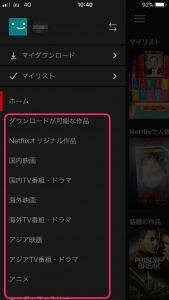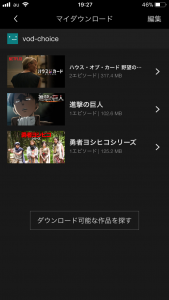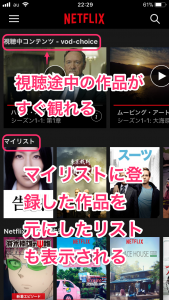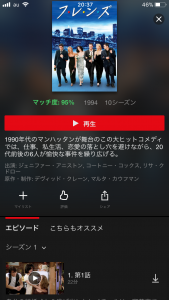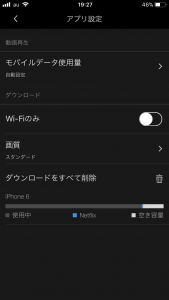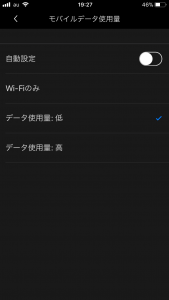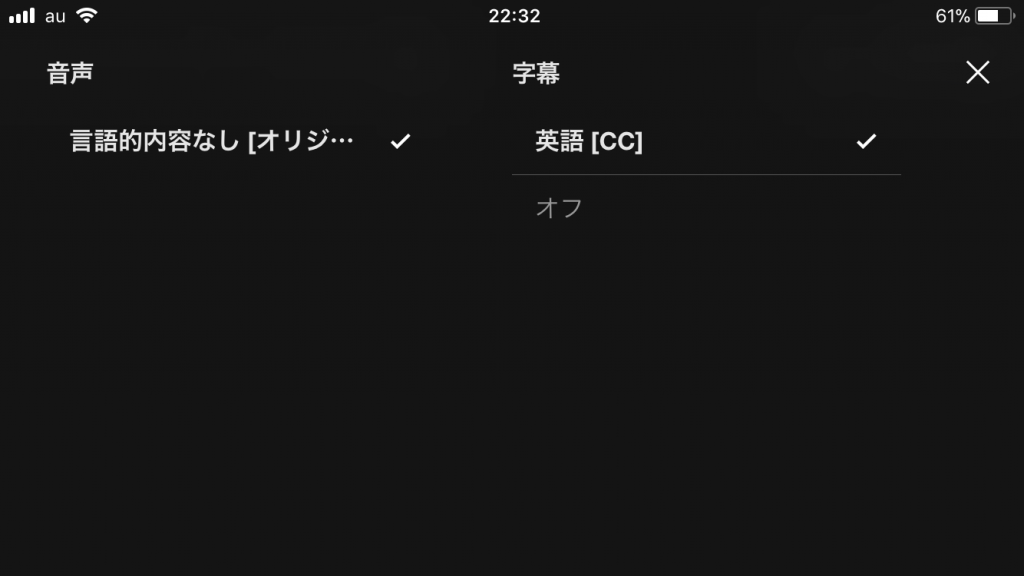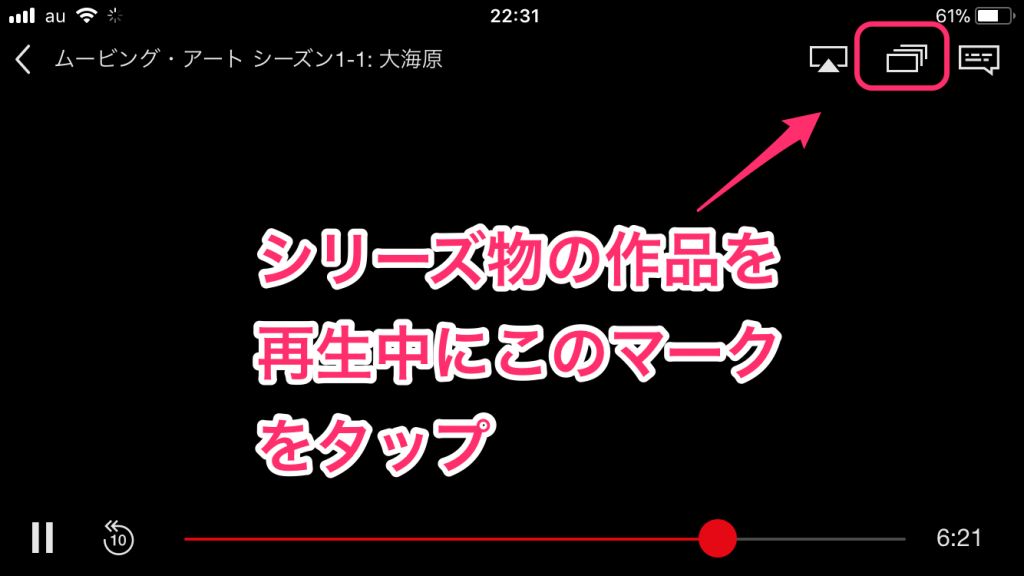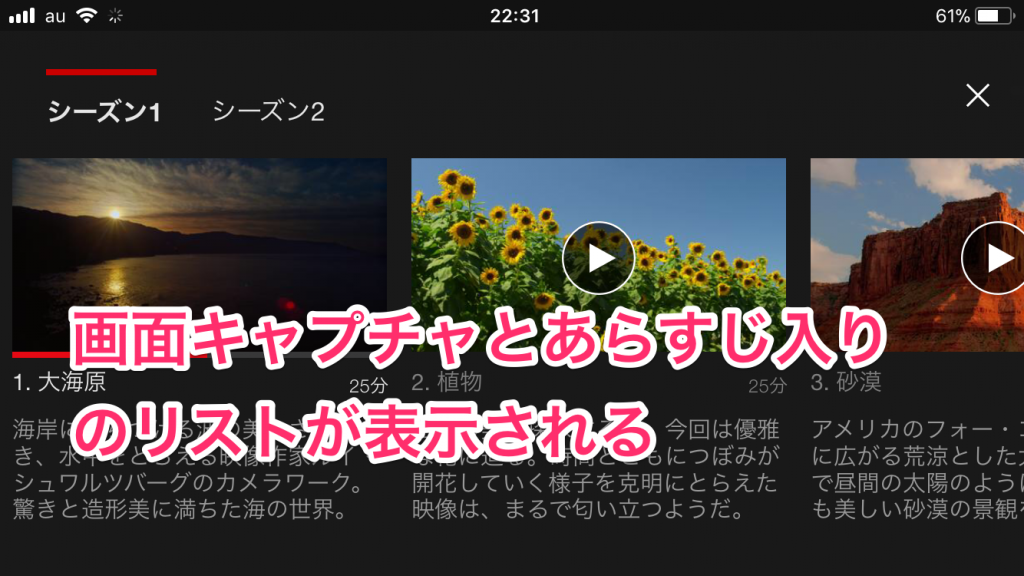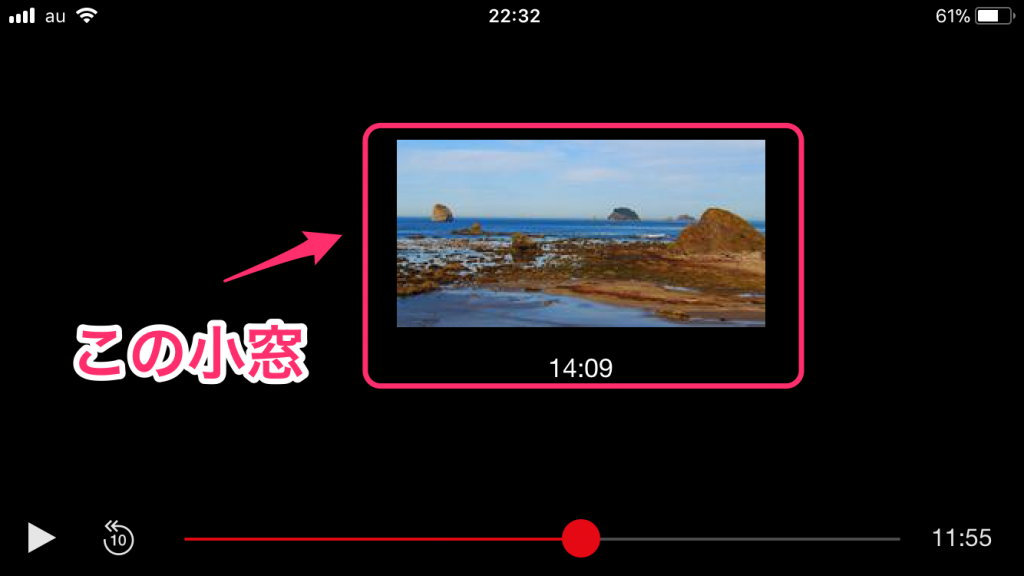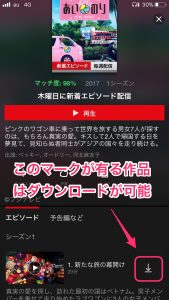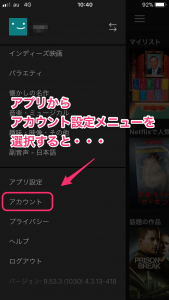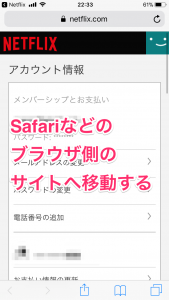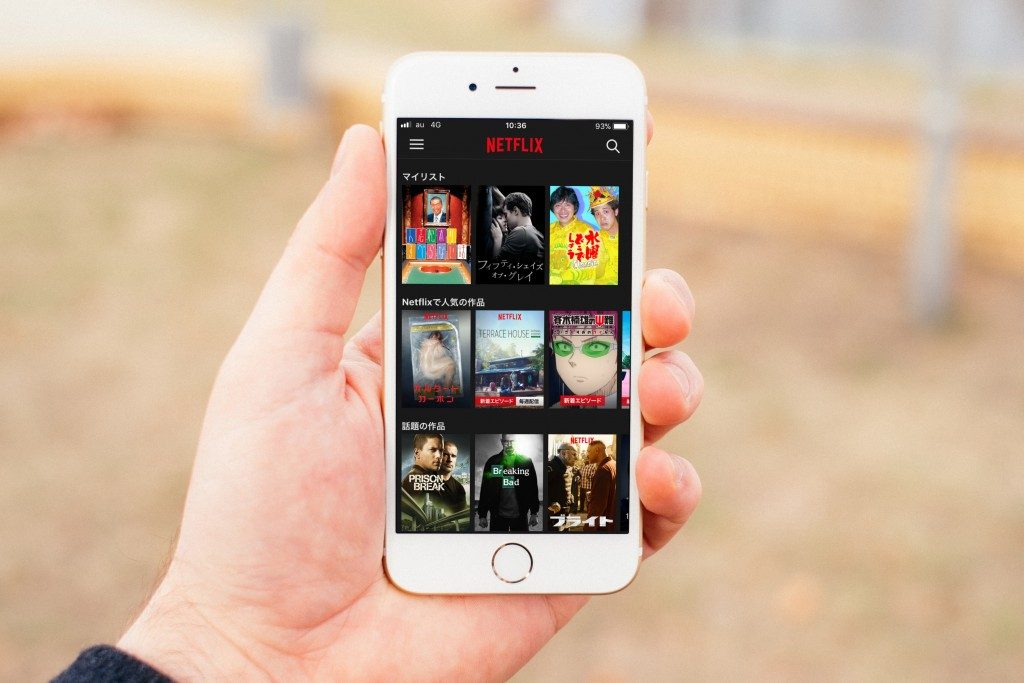
この記事では、Netflixのスマートフォンでの使い勝手を以下の観点からレビューしていきます。動画配信サービス選びの参考になれば幸いです!
- 作品の検索しやすさ
- 再生時の機能
- ダウンロード機能
作品の検索しやすさ
Netflixのカテゴリ分けは標準的
画面左上のメニューボタンをタップすると、作品のカテゴリ一眼が表示されます。
Netflixのカテゴリ一覧は次のとおりです。
- ダウンロード可能な作品
- Netflixオリジナル作品
- 国内映画
- 国内TV番組・ドラマ
- 海外映画
- 海外TV番組・ドラマ
- アジア映画
- アジアTV番組・ドラマ
- アニメ
- キッズ・ファミリー
- コメディ
- アクション
- SF・ファンタジー
- ヒューマンドラマ
- ラブロマンス
- サスペンス
- ホラー
- ドキュメンタリー
- 受賞歴のある映画
- インディーズ映画
- バラエティ
- 懐かしの名作
- 音楽・ミュージカル
- 趣味・映像・その他
- 副音声-日本語
Netflixは、オリジナル作品に力を入れているだけあって、カテゴリとしても上部にあり参照しやすくなっていますね。
その他のカテゴリ内容はよくみかけるものばかりで、標準的な内容となっています。
検索ボックスから任意のキーワードで検索可能
画面上部にある虫眼鏡アイコンから、俳優名・監督名などのキーワードで作品を検索することができます。
ただ、完全に一致していない類似作品もヒットして、その区別がなく一覧表示されるため、純粋に検索した俳優が出演している作品だけを探したいんだ!という場合だと分かりにくい検索結果といえます。
俳優名や監督名などのほかにも、「サスペンス」や「泣ける映画」などのテーマ別キーワードで検索しても、それに関連する作品がちゃんとリストアップされるので、その時の気分によって思いついたキーワードを入力してみると、新たな作品に出会えるかもしれません。
マイリストはあるけど視聴履歴はない
作品詳細ページ上に、マイリストへ登録するボタンがあります。登録した作品はマイリスト画面で一覧表示することができます。
作品を検索していて気になった作品をマイリストへ登録しておけば、次回探す手間が省けます。
一方、他のサイトだと視聴履歴を参照することができるところもあるのですが、Netflixの場合は視聴履歴画面はありませんでした。
視聴履歴を確認するには、アプリメニューの「アカウント」をタップして一度ブラウザ経由でNetflixのサイトへ遷移すれば確認できるんですが、その作品をもう一度視聴したい時は再度アプリ側に戻る必要があります。アプリを行ったり来たりしないといけないので多少煩わしさを感じます。
TOPページのリストから探す
アプリのTOP画面には、視聴途中の作品のリストや新着作品のリスト、各カテゴリごとのおすすめ作品のリストなどが表示されます。
Netflixは、他の動画配信サービスと比べて視聴内容やマイリスト登録内容をベースにしたレコメンドが多い印象です。
作品詳細ページにあるマッチ度について
検索結果等から作品を選択すると、作品の詳細ページが表示されます。
この画面に「マッチ度」という項目があります。これは、利用者個人の好みに対してのマッチ度を表していて、高ければ高いほど好みの作品である可能性も高いという指標です。
以前はNetflixユーザーが5段階で評価した投票結果を表示していましたが、それは個人の興味が反映されていない指標になってしまいます。そこでNetflixが導入したのがこの「マッチ度」になります。
実際、利用開始して最初のうちはデータがまだ溜まっていないため全くあてになりません(苦笑)。さらに残念なのが、マッチ度が高い作品を検索したり並び替えたりすることができない点です。せっかくなのでぜひそのうち機能追加してもらいたいです。
ここまで作品の検索しやすさをみてきました。続いては動画再生時の機能についてレビューしていきます。
再生時の機能
データ通信量は再生前に設定が必要
Netflixの場合、ダウンロード時のデータ通信量(=画質設定)だけでなく、ストリーミング再生時のデータ通信量も再生前に設定しておく必要があります。
設定はメニューの最下部にある「アプリ設定」から変更が可能です。
「モバイルデータ使用量」というのが、ストリーミング再生時のデータ通信量のことです。
携帯キャリアのデータ通信量を消費したくない場合は「Wi-Fiのみ」を選択することで、間違って大量のデータ通信を行わずにすみます。特にデータ通信量に上限があるスマホのプランにしている人は必須の設定かと思います。
字幕や音声の切り替えは再生中に可能
字幕や音声の切り替えは、再生中に画面右上にあるボタンをタップして切り替えが可能です。
他のエピソードを選択しやすい
ドラマなどのシリーズ物の場合、そのシリーズに含まれる全作品がリストアップされます。
画面右上にあるマークをタップすると、次のような画面キャプチャとあらすじがリスト表示されます。
この表示形式はNetflix独特で、他の動画配信サービスと比べて選択しやすいデザインですね。
選択箇所のキャプチャがポップアップ表示
動画配信サービスの場合、DVDやBlurayと違いチャプターという概念がないため、好きな箇所へスキップするには代りにシークバーの丸印をスライドさせることでスキップできます。
その際、該当箇所のキャプチャが表示されるので、観たいシーンを探す際に便利です。
最近はどこの動画配信サービスでもほとんど対応しているのですが、稀に対応していないサイトもあり、そういったサイトはスキップがしにくくてイライラしちゃいます。。
ダウンロード機能に対応!
通勤中など外出先で視聴する場合、ダウンロード機能があるとデータ通信量を気にしなくて済むので大変便利です。外出先での視聴も考えている人にとっては必須の機能といえます。
Netflixはこのダウンロード機能に対応しています。
ちょっと注意が必要なのは、作品によってダウンロードできないものも含まれている点です。「プロジェクトX」や「プロフェッショナル仕事の流儀」などのNHKドキュメンタリーはダウンロードできない作品が多い印象です。
Netflixのダウンロード機能についてはこちらの記事で詳しく解説しているので参考にしてみてください。
関連記事
-
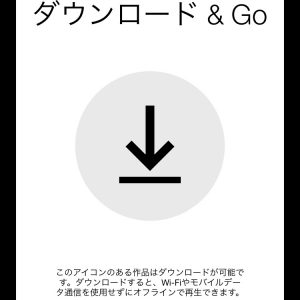
-
Windows10ならPCにも可!Netflixのダウンロード機能を徹底検証
この記事では、動画配信サービスNetflixのダウンロード機能について解説しています。 ダウンロード可能デバイス まずはダウンロードが可能なデバイスの種類をみていきましょう。 iOS 9.0以降を搭載 ...
ざっくり要点だけ挙げておきます。
- ダウンロード数は無制限
- Windows10ならパソコンにもダウンロード可能
- Androidなら保存先をSDカードなどに変更可能
- ダウンロード可能デバイス数は料金プランで決まる
補足:アカウント設定変更はスマホアプリではできない
Netflixの料金プランの変更や支払い方法の変更など、アカウントに関する設定変更操作はアプリ上から行うことができません。
変更したい場合はSafariやChromeなどのブラウザ経由でNetflixのサイトにアクセスして行う必要があります。
アプリのメニュー上にある「アカウント」を選択すると、スマホのデフォルトブラウザが起動してNetflixのサイトへ自動的に移動します。
この挙動は、Netflixに限らず他の動画配信サービス各社のアプリも同じ仕様になっています。
まとめ
以上、Netflixのスマホの使い勝手についてでした!
Netflixは動画配信サービスの中でも人気のサイトだけあって、スマホアプリの機能や安定性も特に不満を感じるところはありませんでした。
まとめ
- 検索機能は標準的
- 再生時の機能はシンプル
- 作品のダウンロードが可能
- アカウントの設定はブラウザからしかできない